win11无法唤醒电脑 Win11睡眠无法唤醒解决方案
更新时间:2024-12-28 13:53:48作者:xiaoliu
Win11系统在使用中可能会出现无法唤醒电脑睡眠的情况,这给用户带来了诸多不便,针对这一问题,我们可以尝试一些解决方案来解决。通过调整系统设置、更新驱动程序或者重启电脑等方式,往往可以解决Win11睡眠无法唤醒的烦恼。希望通过这些方法,能够帮助用户顺利解决Win11系统睡眠唤醒问题,提升系统的稳定性和用户体验。
Win11睡眠无法唤醒的解决方法
方法一
1. 如果正在黑屏无法唤醒,那只能用电源键强制重启。
2. 重启后进入系统,右键开始菜单。打开“设备管理器”。

3. 接着双击打开键盘或者鼠标设备。
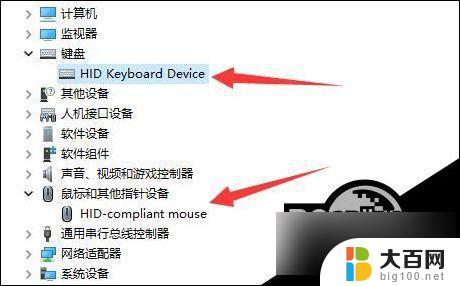
4. 打开后,进入“电源管理”。勾选“允许此设备唤醒计算机”并保存。
5. 之后我们只要使用选择的设备就能唤醒睡眠了。
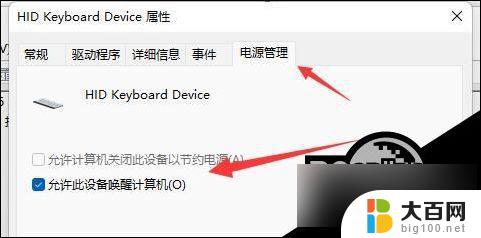
方法二
1. 如果方法一无效,那建议直接禁用睡眠一劳永逸。
2. 右键开始菜单打开“设置”。
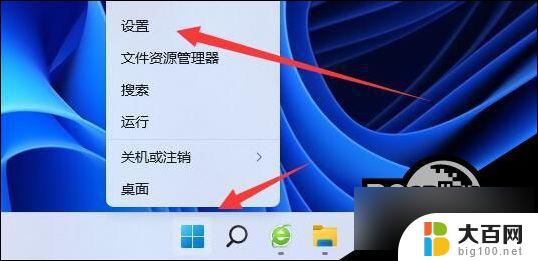
3. 然后打开其中的“电源”。
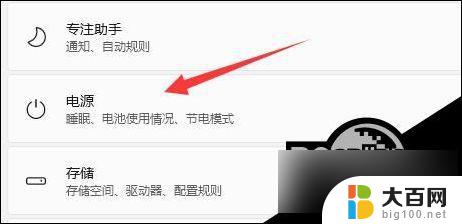
4. 随后将睡眠选项都改成“从不”即可。
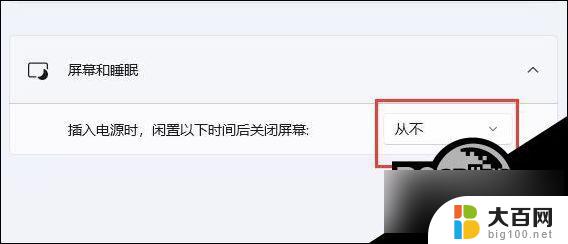
以上就是win11无法唤醒电脑的全部内容,有出现这种现象的小伙伴不妨根据小编的方法来解决吧,希望能够对大家有所帮助。
win11无法唤醒电脑 Win11睡眠无法唤醒解决方案相关教程
- win11更新后睡眠无法唤醒 Win11睡眠无法唤醒蓝屏怎么办
- win11电脑为啥不能自动锁屏 Windows11无法休眠的解决方法
- 怎么关闭win11右下角通知消息提醒 Win11消息提醒关闭方法
- win11系统无法打开文件夹 Win11文件夹打不开解决方案
- win11无操作不睡眠 Win11设置不休眠怎么做
- win11蓝牙已配对设备无法删除 win11蓝牙设备无法删除的解决方案
- win11进不了管理 Win11电脑管理无法打开解决方法
- win11你当前无法访问该文件 Win11无法访问桌面文件的解决方案
- win11电脑无法使用浏览器 Win11自带浏览器打不开解决方法
- win11无法连接打印机 怎么解决 Win11打印机无法连接无法识别解决方法
- win11文件批给所有权限 Win11共享文件夹操作详解
- 怎么清理win11更新文件 Win11清理Windows更新文件的实用技巧
- win11内核隔离没有了 Win11 24H2版内存隔离功能怎么启用
- win11浏览器不显示部分图片 Win11 24H2升级后图片无法打开怎么办
- win11计算机如何添加常用文件夹 Win11文件夹共享的详细指南
- win11管理应用权限 Win11/10以管理员身份运行程序的方法
win11系统教程推荐
- 1 win11文件批给所有权限 Win11共享文件夹操作详解
- 2 win11管理应用权限 Win11/10以管理员身份运行程序的方法
- 3 win11如何把通知关闭栏取消 win11右下角消息栏关闭步骤
- 4 win11照片应用 一直转圈 Win11 24H2升级后无法打开图片怎么办
- 5 win11最大共享连接数 Win11 24H2版本NAS无法访问怎么办
- 6 win11缩放比例自定义卡一吗 win11怎么设置屏幕缩放比例
- 7 给win11添加动画 win11动画效果设置方法
- 8 win11哪里关闭自动更新 win11如何关闭自动更新
- 9 win11如何更改电脑型号名称 Win11怎么更改电脑型号设置
- 10 win11下面的任务栏的应用怎么移到左边 如何将Win11任务栏移到左侧